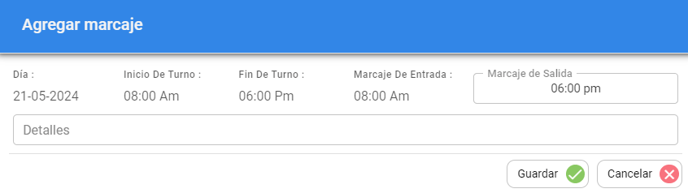Para agregarles marcajes a los empleados que presentan marcajes impares desde el módulo Novedades, realice los siguientes procedimientos:
Procedimiento 1:
- Paso 1: Utilice el componente de búsqueda ubicado en la parte superior izquierda de la pantalla para filtrar por: el estatus, nombres, apellidos, Nro. de documento o código del empleado, estructuras, grupos de personas, tipos de contratos y de esta manera ubicar los registros requeridos. Indique además el período y fecha a consultar.
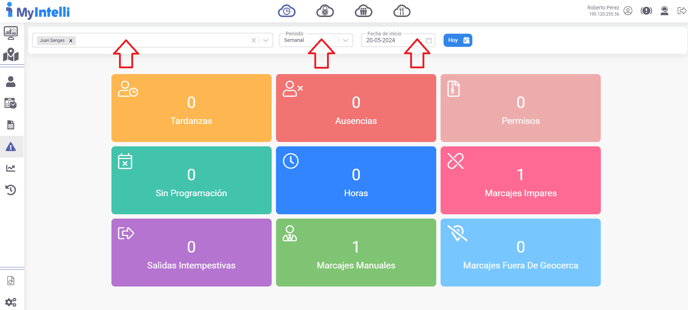
- Paso 2: Posicione el cursor sobre la tarjeta Marcajes impares y haga clic.
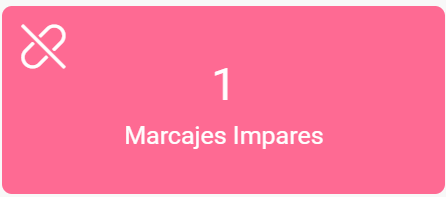
- Paso 3: Se muestran los registros de los empleados que presentan marcajes impares para la fecha consultada. En este caso, ubique el cursor en el filtro principal que se encuentra del lado izquierdo de la pantalla y seleccione al empleado filtrado desde el componente de búsqueda.
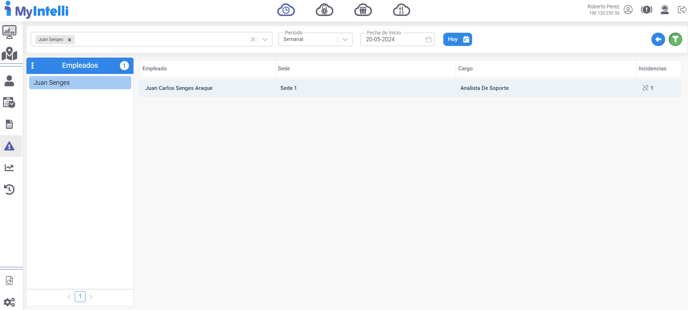
- Paso 4: Se desplegarán los datos del empleado seleccionado desde donde podrá visualizar su marcaje, horario y línea de tiempo, haga clic en el botón Agregar marcaje.
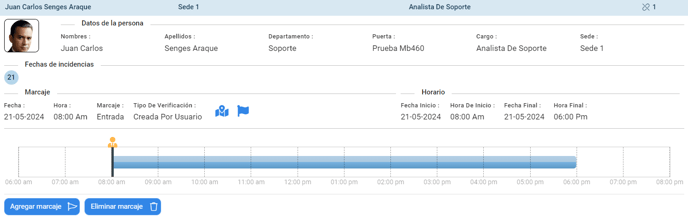
- Paso 5: Al hacer clic en el botón Agregar marcaje se muestra la siguiente pantalla desde donde podrá agregar un marcaje de salida según el horario asignado, además del detalle del marcaje. Una vez validados los datos haga clic en el botón Guardar.
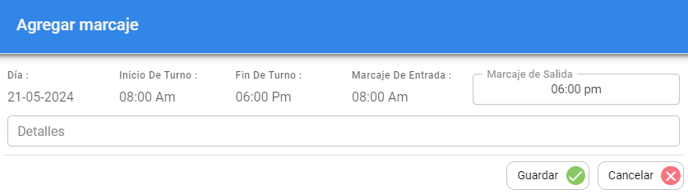
Procedimiento 2:
- Paso 1: Utilice el componente de búsqueda ubicado en la parte superior izquierda de la pantalla para filtrar por: el estatus, nombres, apellidos, Nro. de documento o código del empleado, estructuras, grupos de personas, tipos de contratos y de esta manera ubicar los registros requeridos. Indique además el período y fecha a consultar.
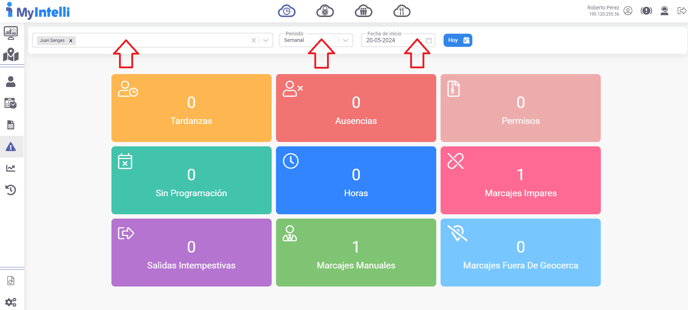
- Paso 2: Posicione el cursor sobre la tarjeta Marcajes impares y haga clic.
- dd
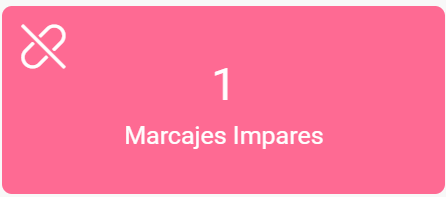
- Paso 3: Se muestran los registros de los empleados que presentan marcajes impares para la fecha consultada. En este caso, ubique el cursor en el filtro principal que se encuentra del lado izquierdo de la pantalla y seleccione al empleado filtrado desde el componente de búsqueda.
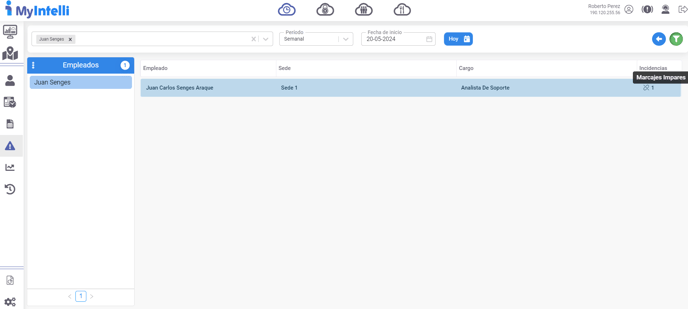
- Paso 4: Se desplegarán los datos del empleado seleccionado desde donde podrá visualizar su marcaje, horario y línea de tiempo. Haga clic en el botón Marcajes.
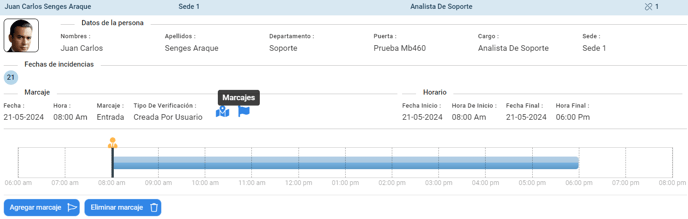
- Paso 5: Se muestra la pantalla Marcajes, posicione el cursor en la columna acciones luego, haga clic en el botón Agregar marcaje.
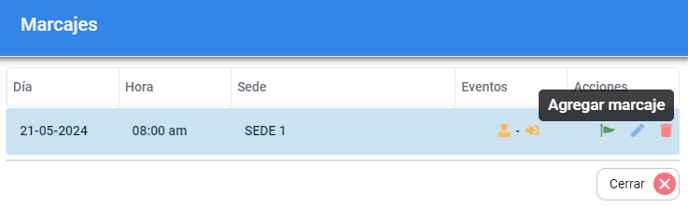
- Paso 6: Al hacer clic en el botón Agregar marcaje se muestra la siguiente pantalla desde donde podrá agregar un marcaje de salida según el horario asignado, además del detalle del marcaje. Una vez validados los datos haga clic en el botón Guardar.